相信有的盒友对一些朋友steam主页上各种有趣、好看的动态展柜不会陌生。
可是网上的图文教程几乎没有,今天小编也是特意去学习了,关于制作动态展柜的视频教程,而后亲自实践写的图文,希望能帮到你!
#盒友日常#
需steam等级大于10级才可操作
求盒电、收藏点赞!!!
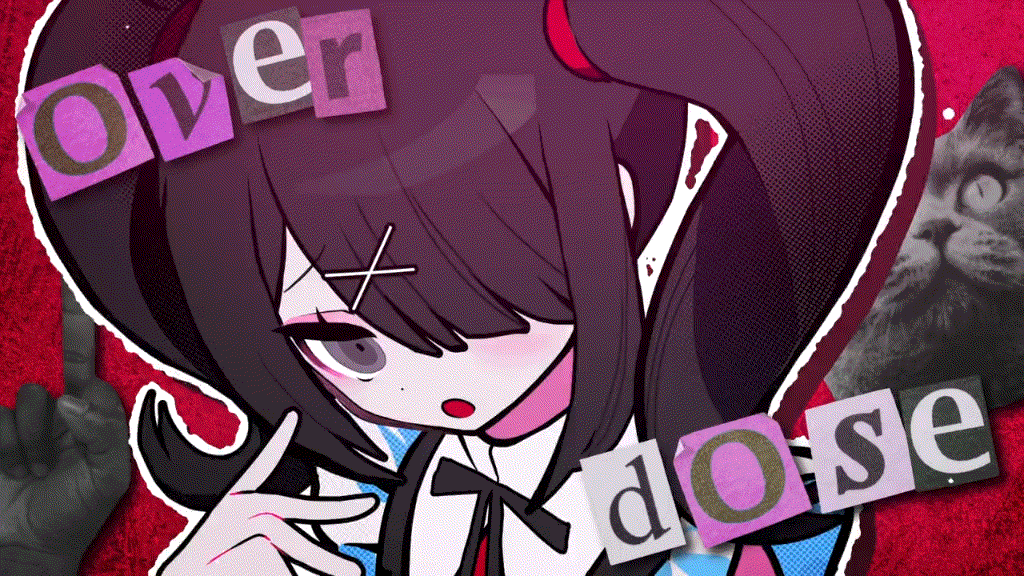
放一张可爱动图镇楼,需要自取
第一步
首先,我们需要找到自己喜欢的短视频,用以下网站上的功能截取视频中的一部分,将其转变为gif格式,总之就是将mp4视频格式转变为gif格式。
网站地址:
https://www.freeconvert.com/convert/video-to-gif
注意,转变后的gif格式文件必须小于100MB。
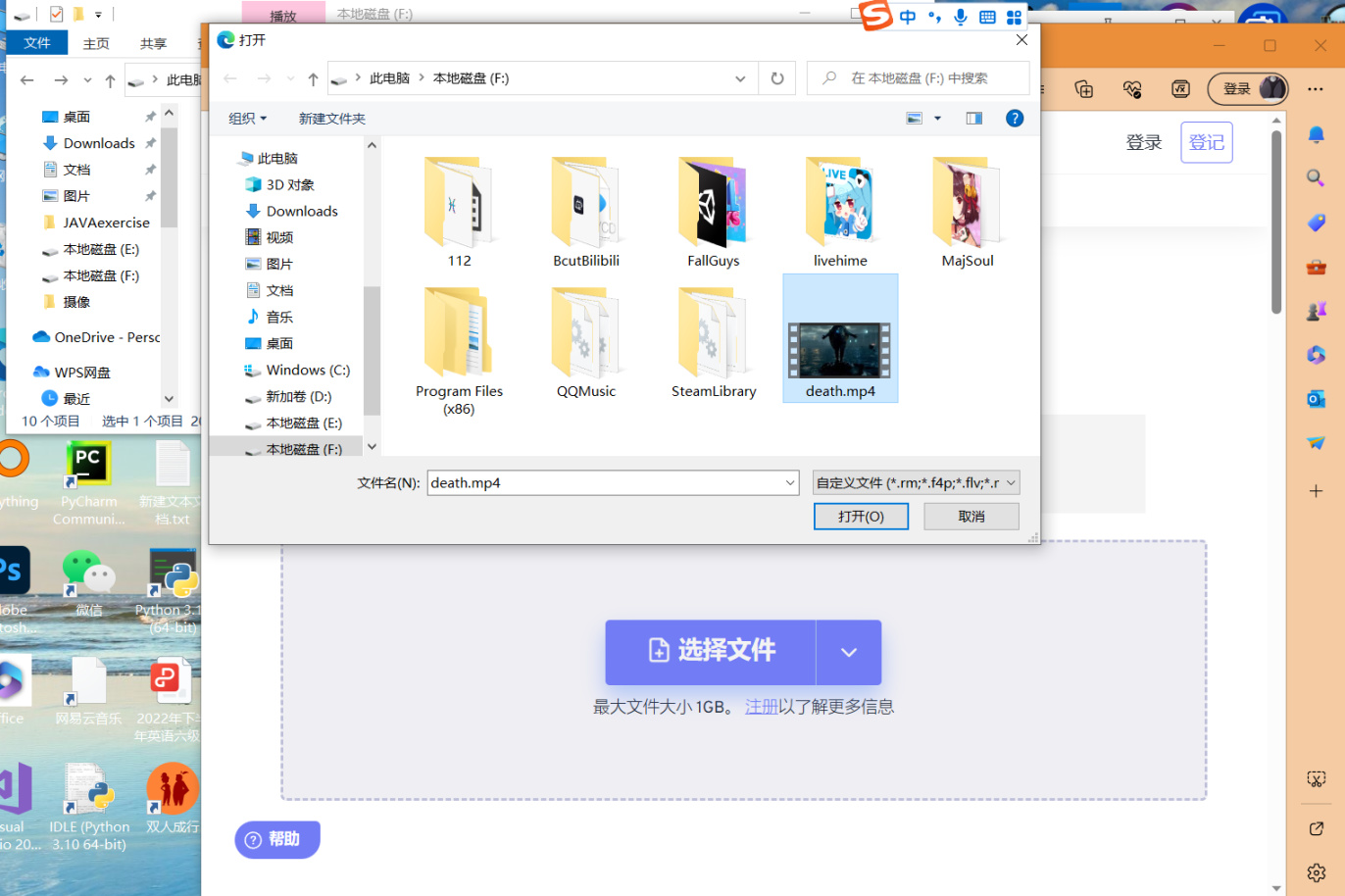
进入网站后,我们选择文件,这里我选择的是从抖音下载的死亡搁浅的视频。
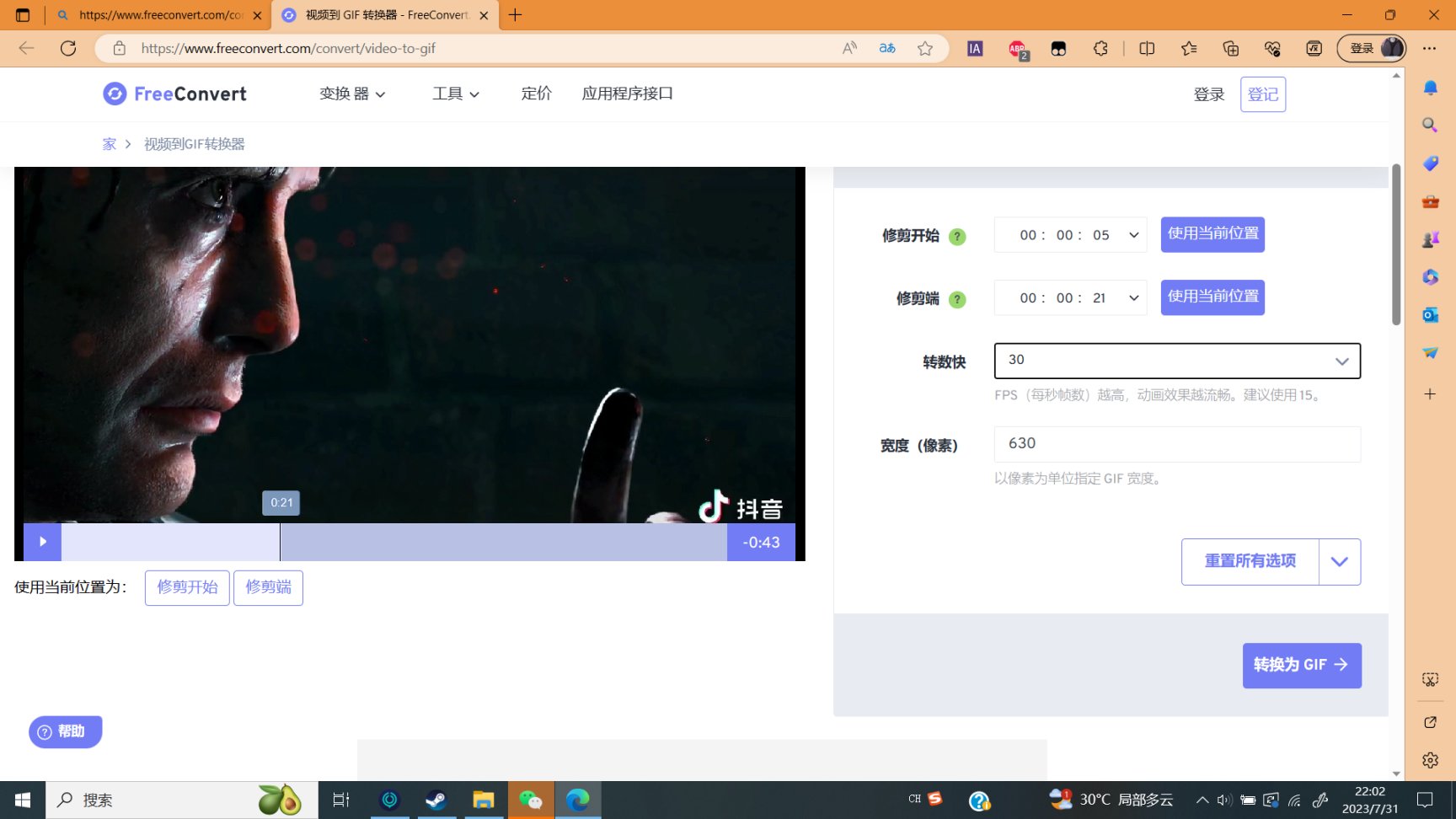
点击视频可以调节截取位置,先点击视频,然后点击 使用当前位置 即可。
只有视频截取位置和FPS那里,可以随便选择。
在宽度(像素)这里,只能选择630。
设置完成后,我们点击转换为GIF按钮即可。
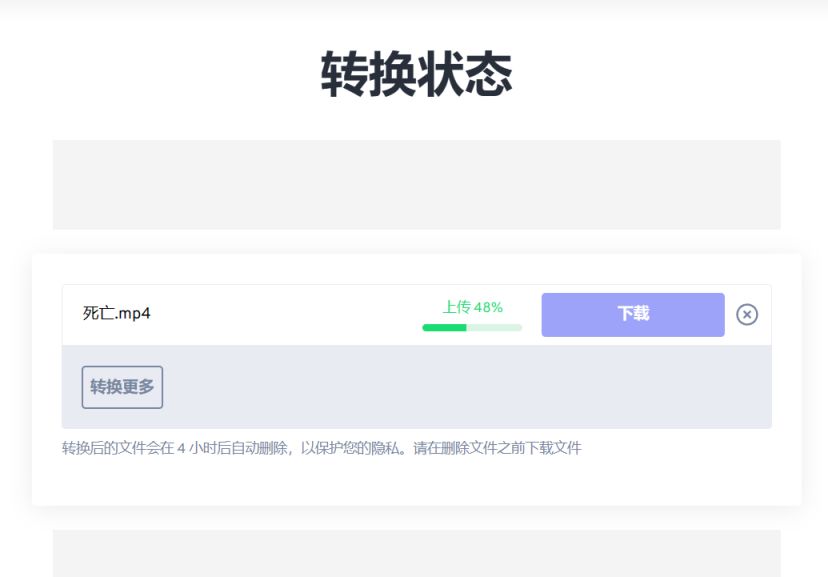
稍等一会,等上传和转化完成,就可以将GIF文件下载下来,保存在你自己选择的位置。
第二步
接着,我们打开这个网址:
https://ezgif.com/
这个网址负责将630像素的GIF图片分别以126像素,裁剪成五张动态GIF图片。
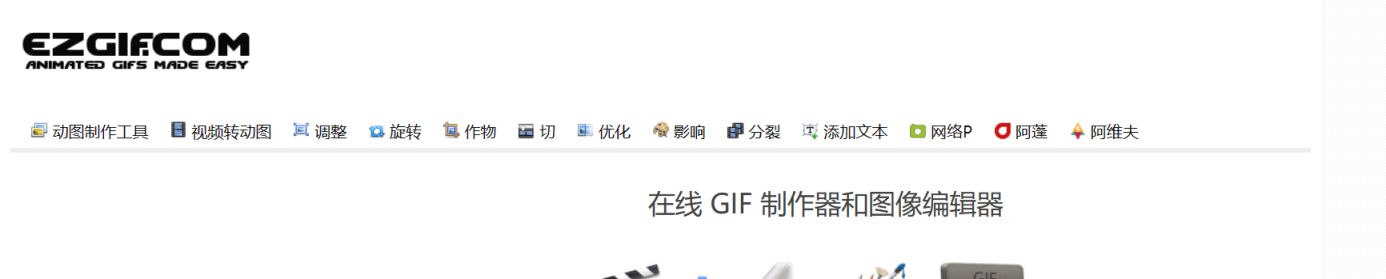
打开网址,我们点击最左边的动图制作工具,选择我们保存好的GIF文件。
稍等片刻,显示如下:
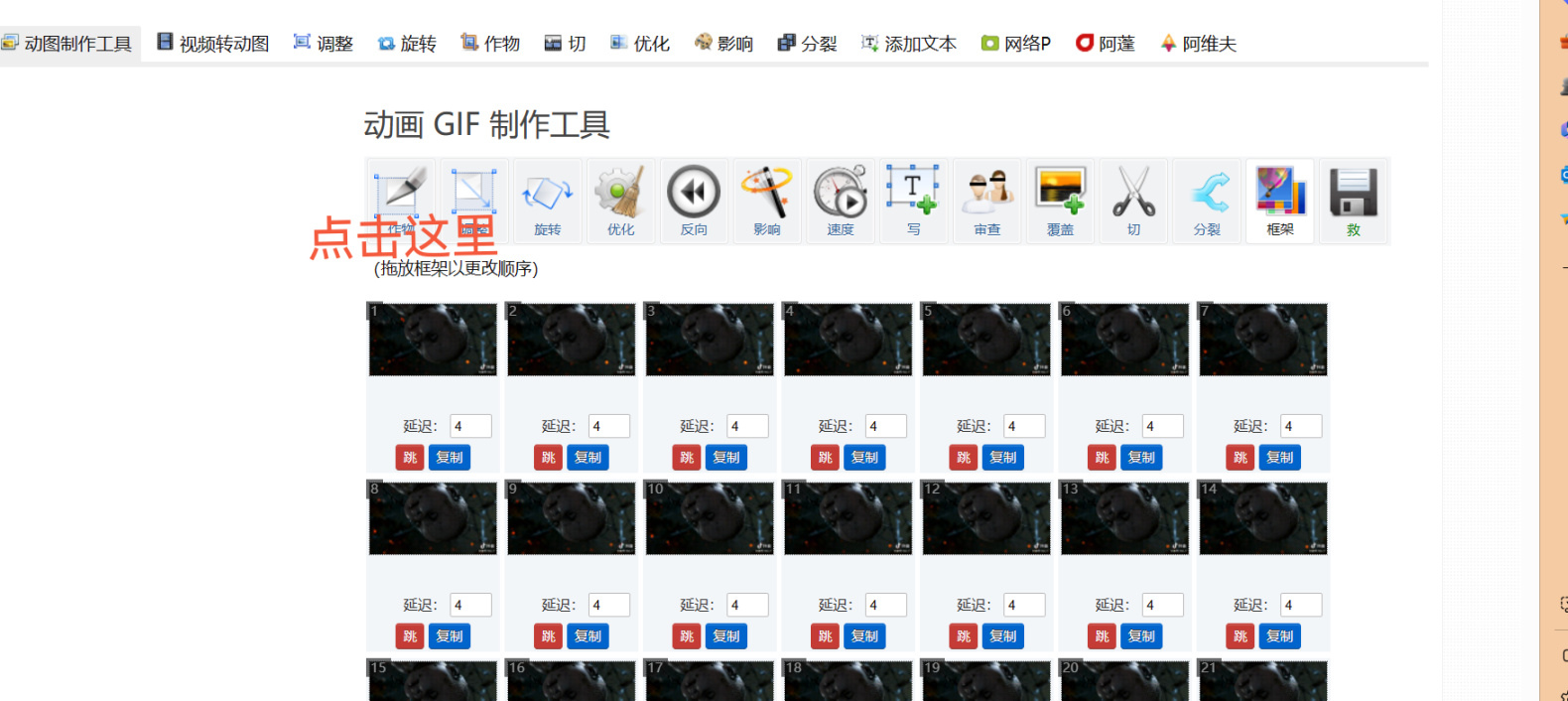
依旧是点击左上角的切图工具,然后显示如下:
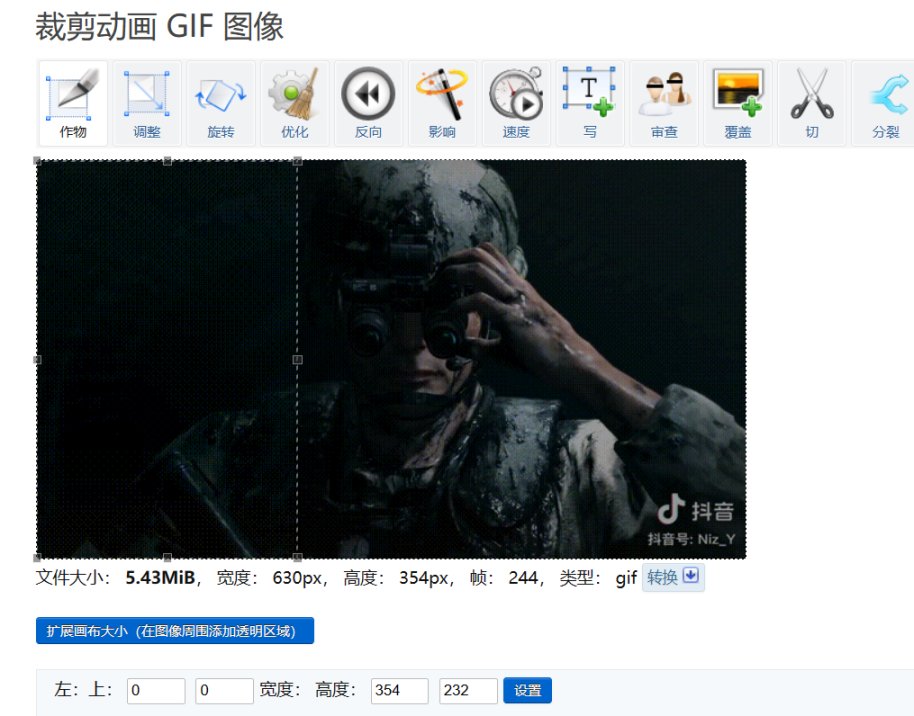
图片上面会有一个矩形框,可以通过鼠标来拉动,第一次,我们需要将上面和下面还有左边,分别拉到最高和最低以及最左边。
接着我们将宽度改为126。
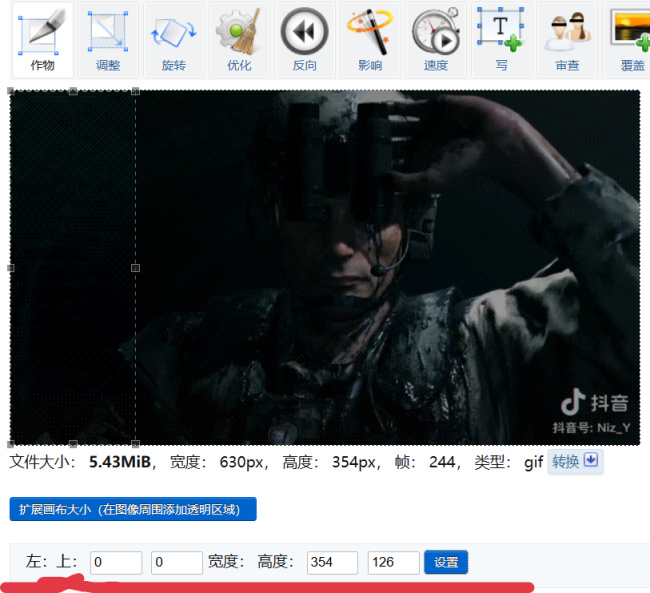
我这个下面,不知道为什么左、上,还有宽度和高度颠倒了,盒友们千万不要误解成高度设置成126像素,同时要保证第一次裁剪的时候,左和上都为0,调好数字以后,点击右边的设置。
如果设置正确,点击设置后出现裁剪线的就是上图的样子。
接着点击裁剪图像!
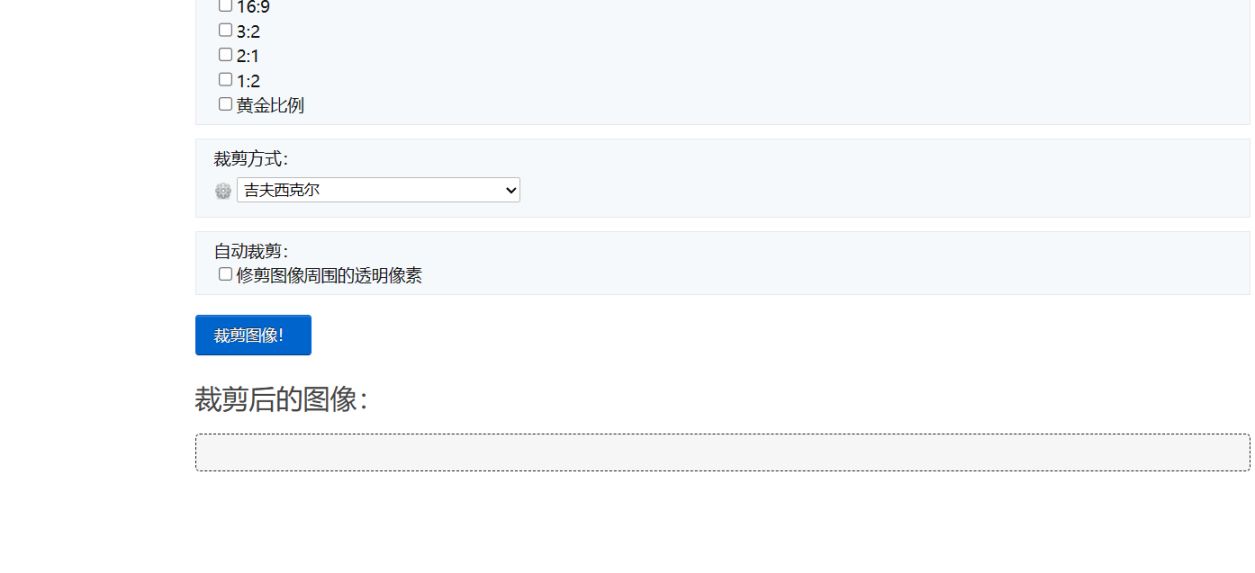
然后裁剪成功会显示的这个:
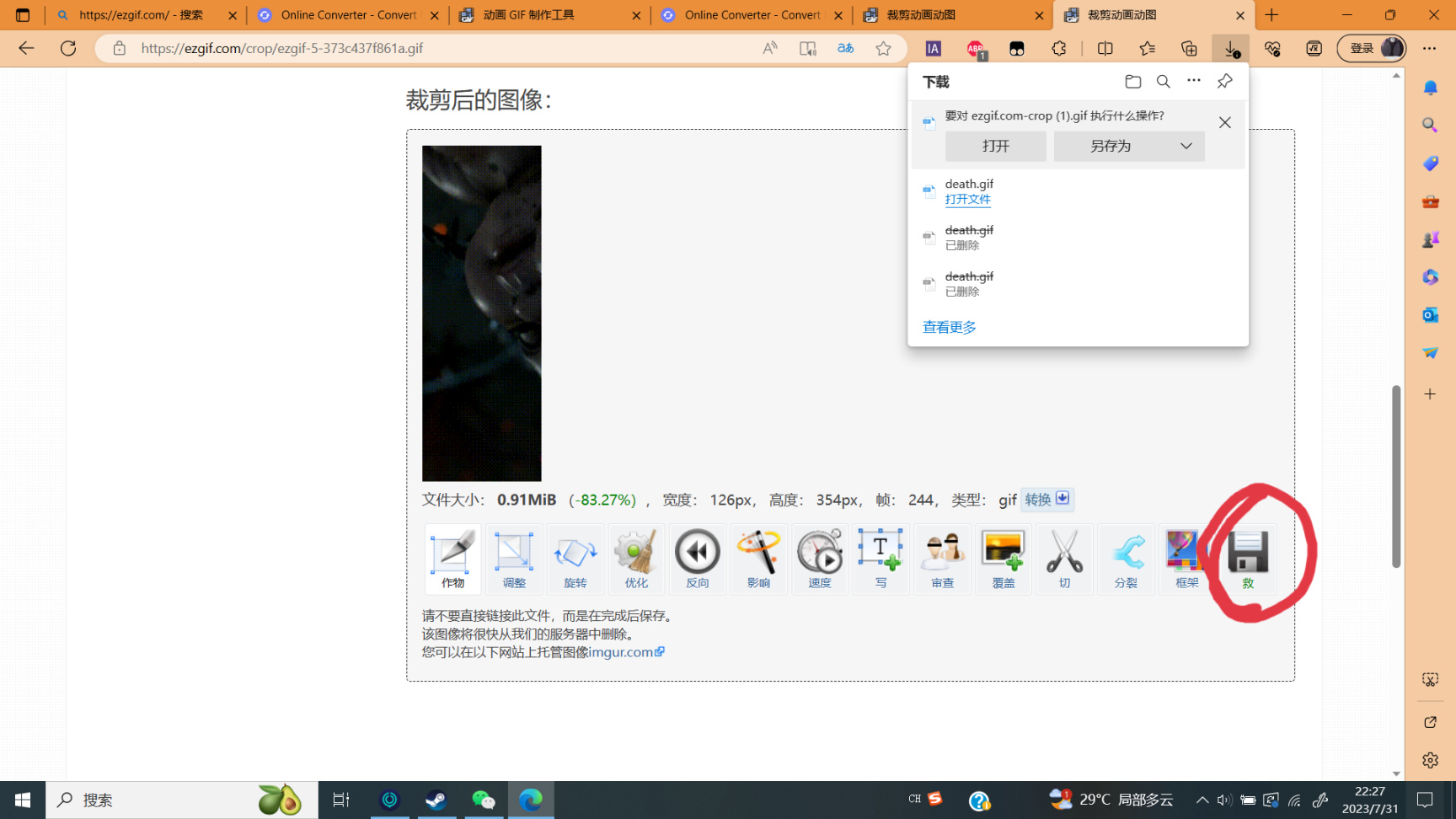
我们需要点击最右边画红线的地方,将裁剪好的GIF图片进行保存。
后续的四张图片,我们需要将“左”分别设置成126、252、378、504像素,然后其余不变,进行裁剪和保存。
记得要给裁剪后的每张图片按照先后编号!
注意:每一副图片裁剪后会显示具体大小,如上图所示,如果大小超过5MB,可以点击第四个选择——优化
为什么不能超过5MB大小,因为steam现在规定每张图片最大只能是5MB,只在以前有过最大限制为8MB每张。
第三步
裁剪并编号保存后,我们需要打开这个网址:
https://hexed.it/
这个网址可以将改变图片的十六进制。
GIF和JPG格式的文件,结尾3B 改 成21
这句话得放在前面,不懂的盒友们,听我接着解释。
首先我们打开这个网站,显示如下:
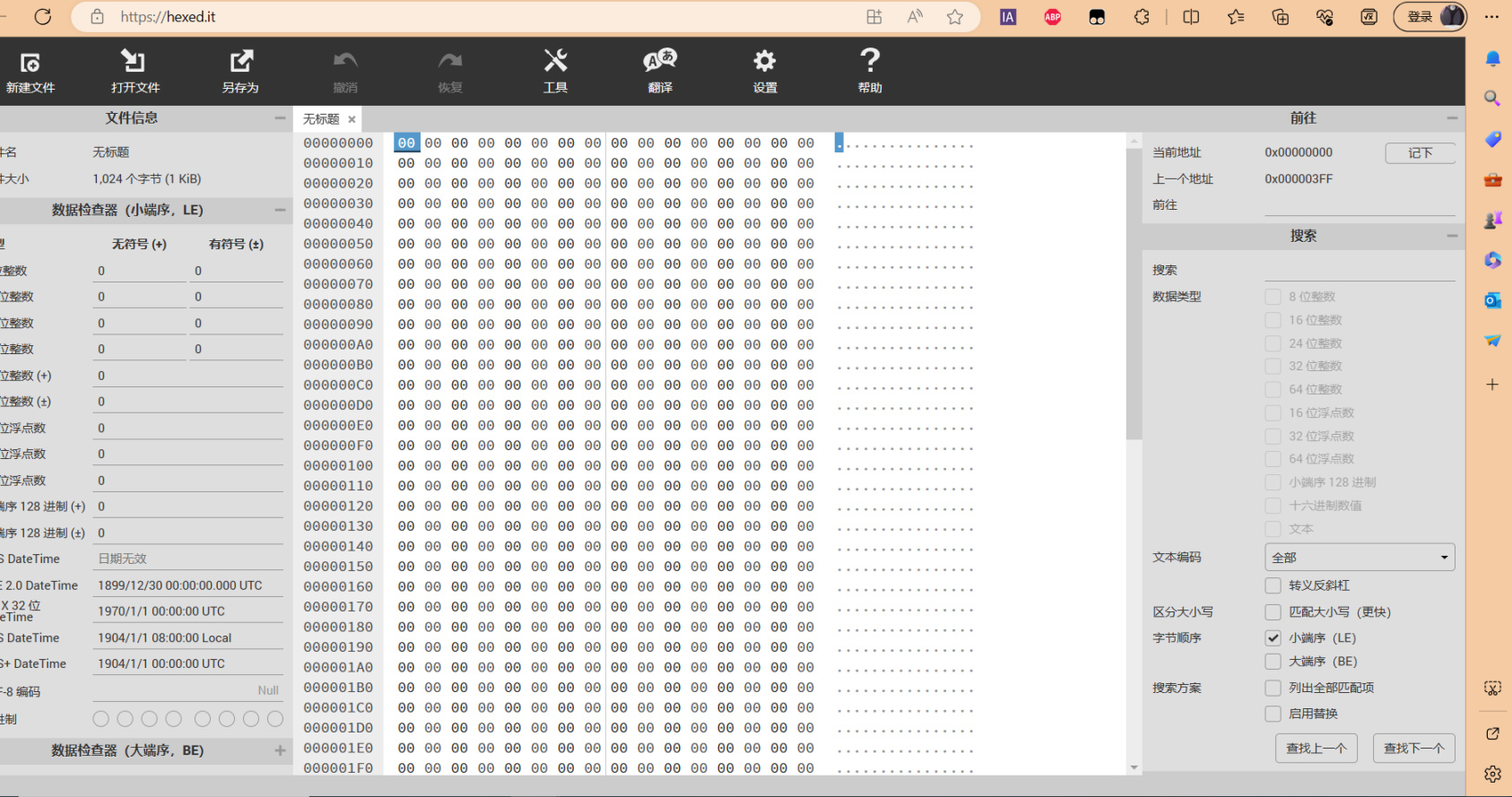
我们需要在上面一栏中找到“打开文件”
然后选择你编好号,并且保存的GIF文件,
然后将画红线处的滑动菜单拉到最底下!
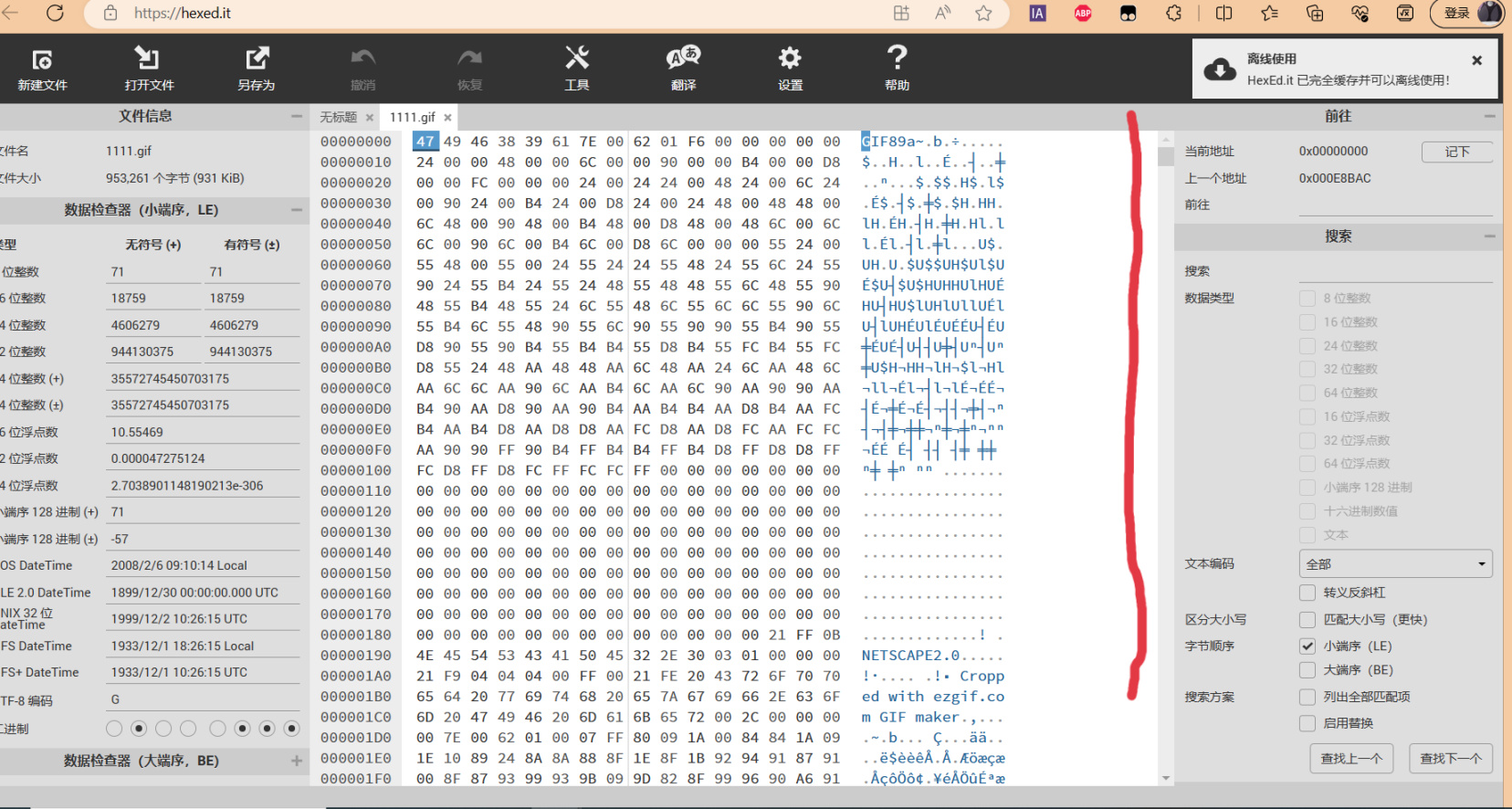
在最底下,画红线处的地方,用鼠标左键点击3B,然后在键盘上输入21即可,然后点击菜单栏上的另存为,记得给改成21的新GIF文件编一个区别于以前GIF文件的新编号。
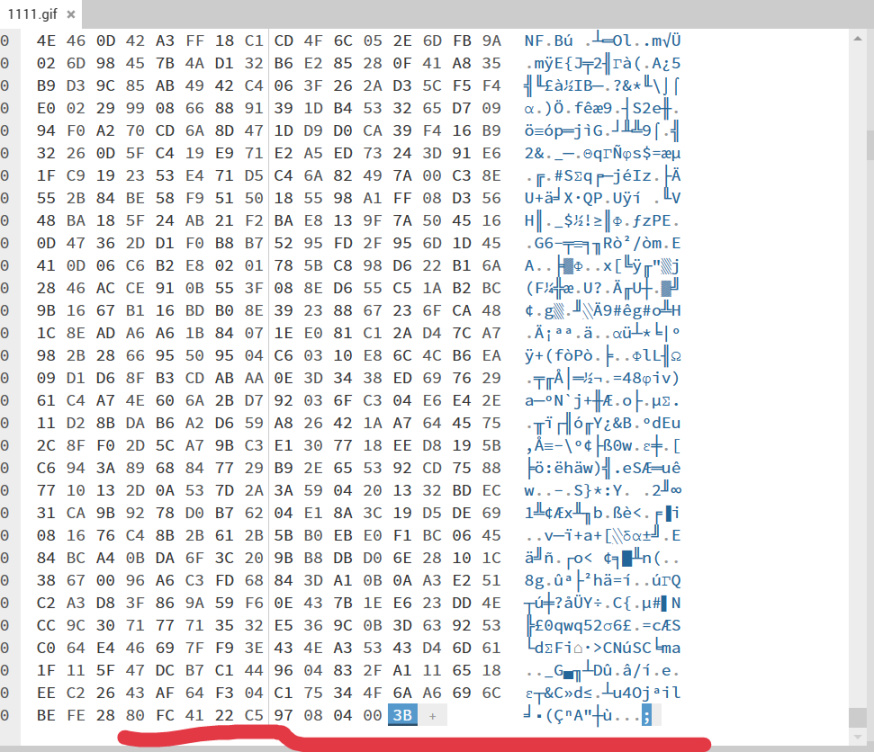
重复如上步骤,直到将五张图的最底下的3B都改为21,然后保存。
第四步
打开这个网址:
https://steamcommunity.com/sharedfiles/edititem/767/3/
这个是steam网页版,需要你登录你的steam账号。
接着点击个人主页,点击艺术作品进行上传。
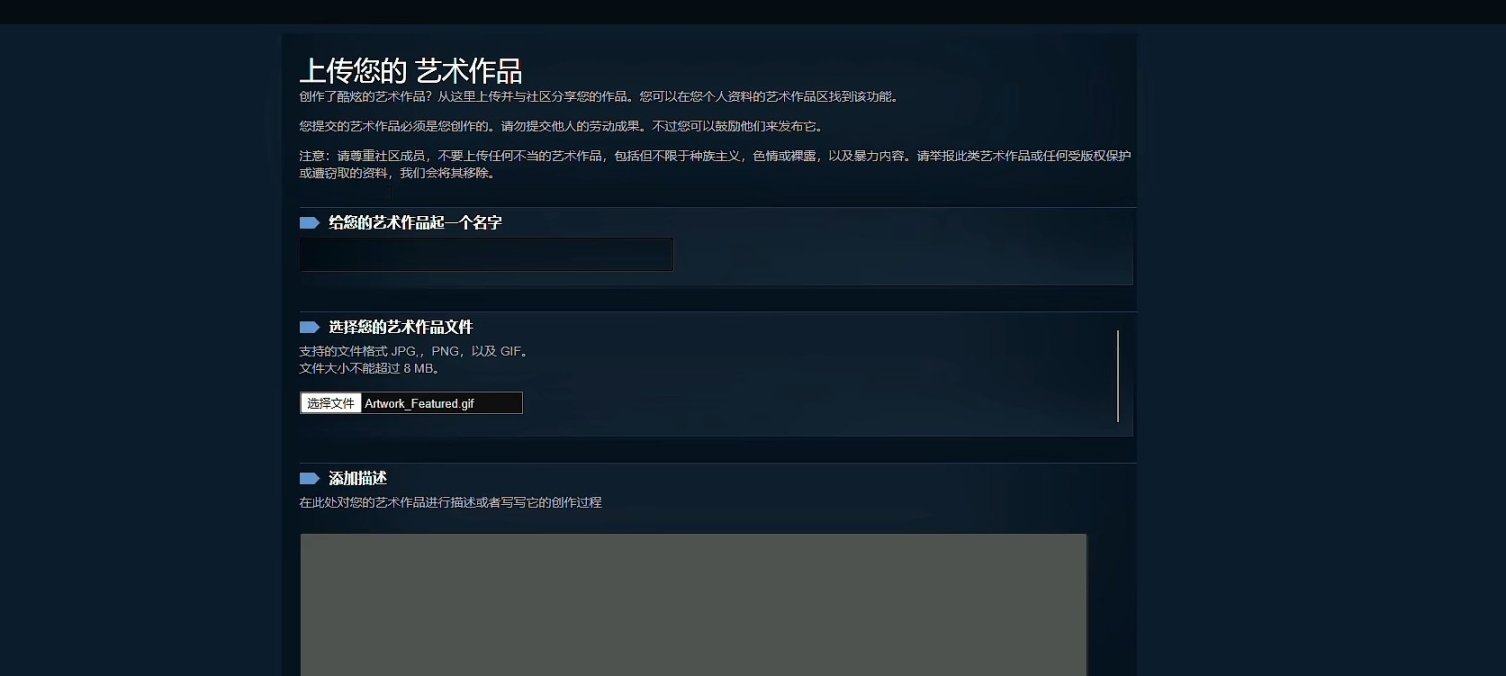
如果不想给每张GIF文件都取名字的话,可以按F12,调出控制台,然后点击控制台,输入以下字符,然后回车。
无名代码(先输入这个,然后回车)
v_trim=_=>{return _},$J('#title').val(' \n'+Array.from(Array(126),_=>'\t').join(''));
创意工坊代码(再输入这个,然后回车)
$J('[name=consumer_app_id]').val(480);$J('[name=file_type]').val(0);$J('[name=visibility]').val(0);
最后点击以下选项,就快要大功告成了!
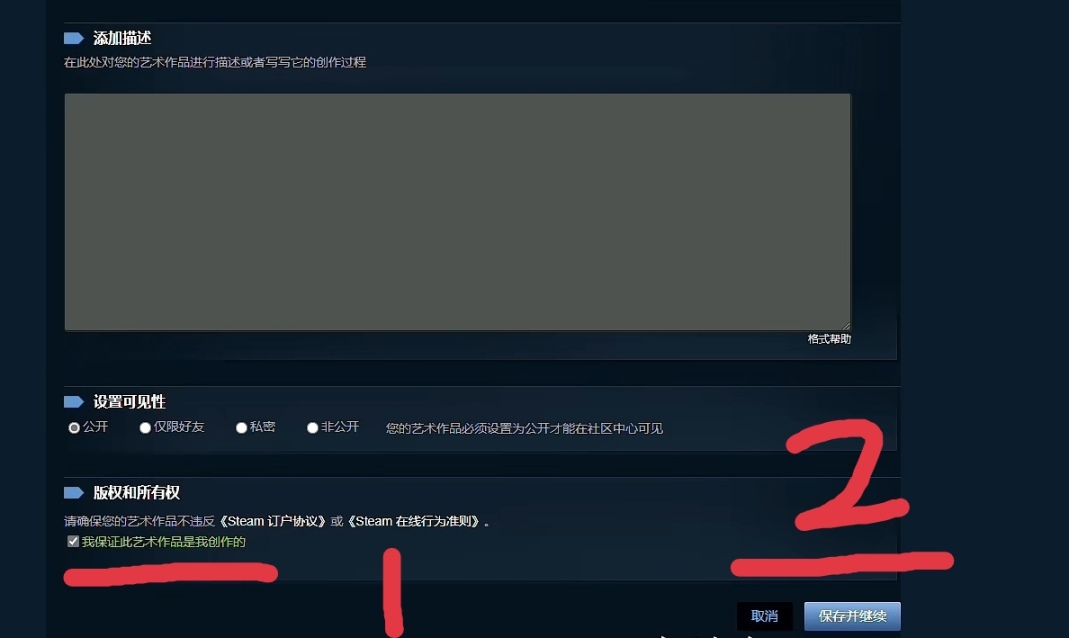
依次上传完你的五个GIF文件后,在“我的创意工坊展柜”处将五张GIF文件选择上就可以了。